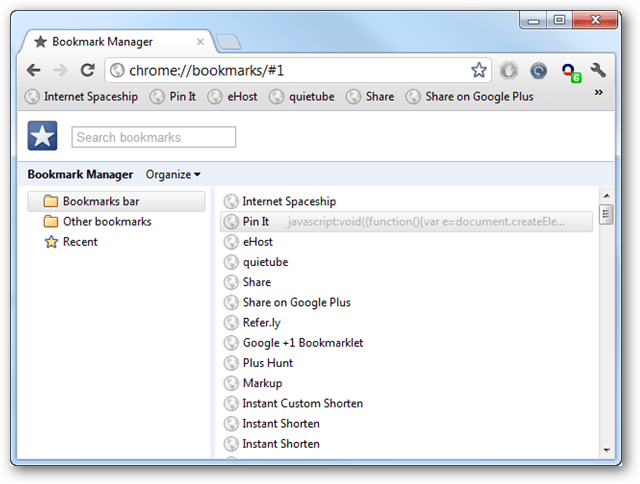Gelöschte Lesezeichen in Chrome wiederherstellen
Google Chrome Google Backup Lesezeichen / / March 18, 2020
Haben Sie jemals versehentlich ein Lesezeichen in Google Chrome gelöscht? Es gibt keine einfache Möglichkeit, dies rückgängig zu machen. Wenn Sie sich also nicht an die Websites erinnern können, die Sie mit Atomwaffen versehen haben, scheinen sie endgültig verschwunden zu sein. Hier ist jedoch ein automatisiertes Sicherungssystem, mit dem Sie sie wiederherstellen können.
Google Chrome erstellt automatisch eine Sicherungskopie Ihrer Lesezeichen, wenn Sie Chrome aus einem geschlossenen Zustand starten. Dies ist eine weniger bekannte Funktion, die Ihren Hintern retten kann, wenn Sie jemals versehentlich ein Lesezeichen oder noch schlimmer eine Gruppe von Lesezeichen löschen.
Unfälle passieren. Die Löschtaste ist leicht zu drücken. Und im Gegensatz zu Internet Explorer werden gelöschte Chrome-Lesezeichen nicht in den Papierkorb verschoben. Sie werden sofort gelöscht. Die einzige Möglichkeit zur Wiederherstellung ist eine Sicherung. Wenn Sie Ihre Lesezeichen nicht regelmäßig exportieren / sichern, ist die automatische Sicherung die beste Wahl. Der einzige Nebeneffekt ist, dass alle neuen Lesezeichen, die Sie seit dem Start von Chrome erstellt haben, ebenfalls verloren gehen, sofern Sie sie nicht sofort sichern.
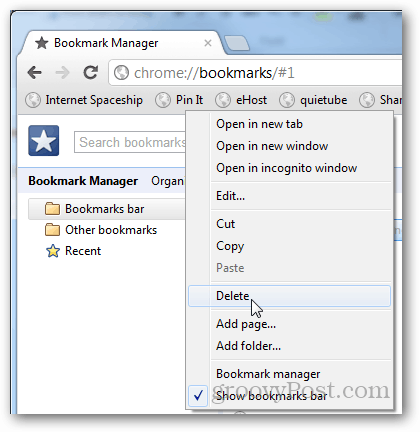
Wenn Sie gerade versehentlich ein Lesezeichen gelöscht haben, was auch immer Sie tun, Schließen Sie Chrome nicht und öffnen Sie es nicht erneut. Sie verlieren Ihr BackupDatei. Sie müssen zuerst die automatische Sicherungsdatei austauschen. Es befindet sich in Windows 7 an der folgenden Stelle.
% Benutzerprofil% \ AppData \ Local \ Google \ Chrome \ Benutzerdaten \ Standard
Suchen Sie die Datei mit den Namen Lesezeichen und Lesezeichen.bak. Um die .bak-Erweiterung zu sehen, benötigen Sie Dateierweiterungen auf Sichtbar gesetzt. Die einfache Lesezeichen-Datei ist Ihr aktueller Satz, einschließlich des versehentlichen Löschens. Du willst es nicht. Bevor Sie jedoch etwas unternehmen, sollten Sie Chrome vollständig beenden.
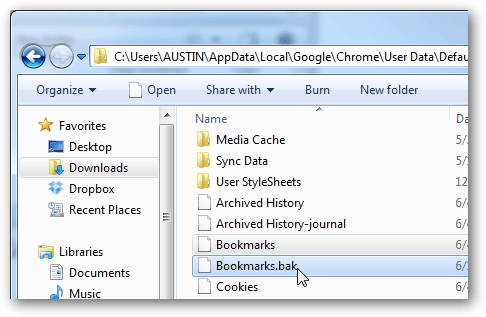
Klicken Sie mit der rechten Maustaste auf das Google Chrome-Symbol in der Taskleiste und wählen Sie Alle Fenster schließen.
Achten Sie darauf, dass Sie Google Chrome noch nicht erneut öffnen. Dadurch wird die Sicherungsdatei überschrieben.
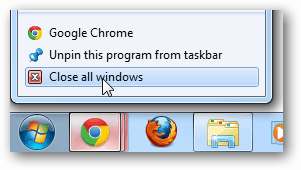
Kehren Sie zu Ihrem Standardordner zurück und löschen Sie die (aktuelle) einfache Lesezeichen-Datei. Benennen Sie dann Bookmarks.bak um und entfernen Sie die Erweiterung .bak, damit sie mit dem Namen der gerade gelöschten Datei übereinstimmt.

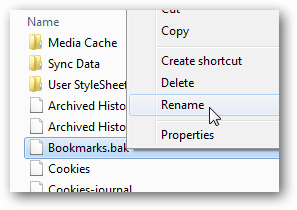
Im Endergebnis befindet sich eine Lesezeichendatei in Ihrem Standardordner. die, die früher Bookmarks.bak war.
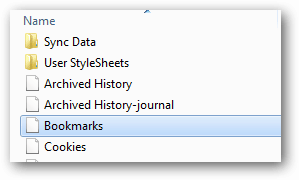
Starten Sie Chrome neu. Der Unfall wurde rückgängig gemacht und Ihre Lesezeichen sind wieder normal. Genießen!